如何在 Windows 10 上使用 Snip & Sketch 將 Print Screen 鍵設置為屏幕截圖
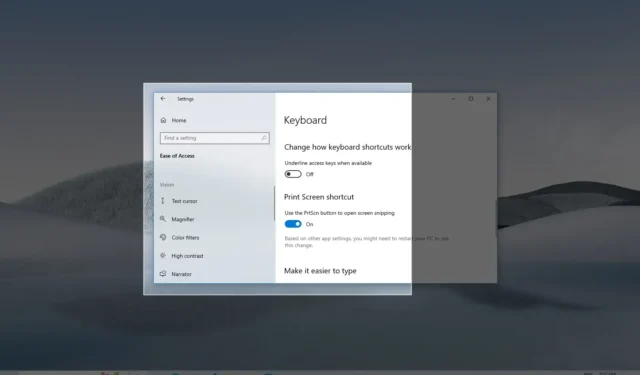
2023 年 8 月 1 日更新:在 Windows 10 上,Snip & Sketch 是用於截取整個屏幕、活動窗口或屏幕區域的屏幕截圖的默認應用程序。通常,您可以從“開始”菜單或使用“Windows 鍵 + Shift + S”鍵盤快捷鍵打開屏幕截圖工具,但如果您想要更直接的訪問,也可以將應用程序映射到“打印屏幕” (PrtScrn ) 鍵盤上的鍵。
本指南將教您在Windows 10上設置鍵盤上的 Print Screen 鍵以打開屏幕截圖工具的步驟。
在 Windows 10 上使用“打印屏幕”鍵截取屏幕截圖
要在 Windows 10 上打開 Snip & Sketch 應用程序以使用“PrtScrn”鍵截取屏幕截圖,請使用以下步驟:
-
在 Windows 10 上打開“設置” 。
-
單擊“輕鬆訪問”。
-
單擊鍵盤。
-
在“打印屏幕快捷方式”部分下,打開“使用 PrtScn 按鈕打開屏幕截圖”切換開關。
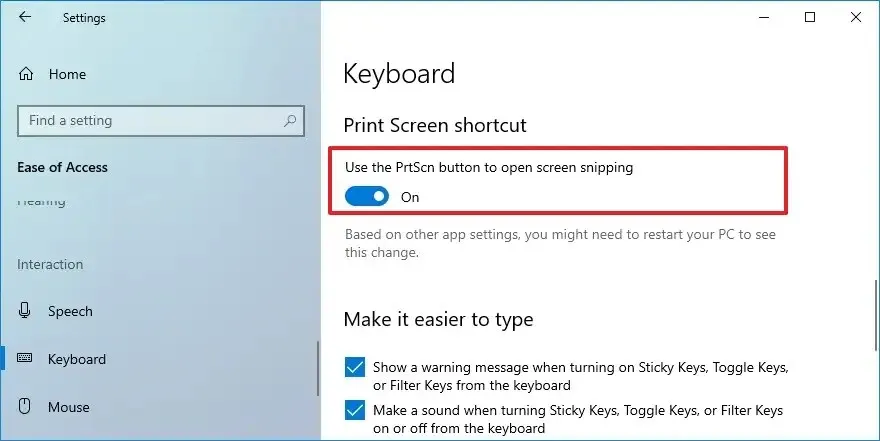
完成這些步驟後,如果當前映射了另一個應用程序來使用“打印屏幕”按鈕,則可能需要重新啟動計算機才能應用設置。
應用更改後,您可以按鍵盤上的“PrtScrn”鍵調出該工具,對桌面上運行的任何內容進行截圖或全屏捕獲。



發佈留言